Stop motion je veľmi kreatívna a zábavná technika na vytváranie všetkých druhov animácií. Niektoré z najpopulárnejších svetových animovaných filmov, ako napr "Nočná mora pred Vianocami", boli vyrobené týmto spôsobom a možnosti sú nekonečné.

Našťastie na vytváranie stop motion animácií nepotrebujete všetky druhy špičkového vybavenia alebo softvéru. Aplikácia iMovie od Apple je všetko, čo potrebujete, tak sa poďme pozrieť, ako to funguje.
Vytvorenie Stop Motion v iMovie
Ak používate Mac, už viete, že väčšina vstavaného softvéru Apple sa používa pomerne jednoducho. Rozhranie je navrhnuté tak, aby bolo užívateľsky prívetivé a intuitívne takým spôsobom, že každý môže prísť na to, ako to funguje.
iMovie nie je iné. Vytváranie stop motion animácií v iMovie je celkom jednoduché. Je to také jednoduché ako nasledovné:
- Importujte sekvenciu obrázkov a uistite sa, že sú obrázky v správnom poradí. Môže to chvíľu trvať v závislosti od počtu obrázkov a ich veľkosti.
- Kliknite na iMovie v ľavom hornom rohu obrazovky a potom prejdite na Predvoľby. The Umiestnenie fotografie bude nastavená na Ken Burns predvolene, tak to zmeňte na Zapadnúť do rámu. Tým sa zabezpečí, že počas efektu zastavenia nebude približovať a odďaľovať obrázky.
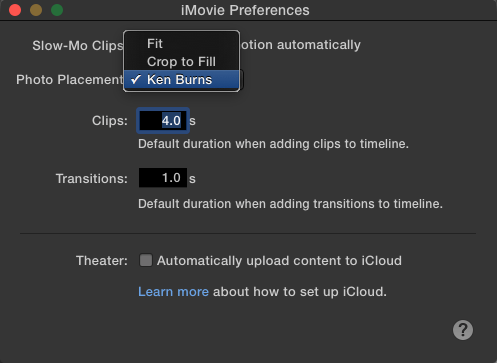
- Presuňte všetky fotografie na časovú os v správnom poradí.
- V predvolenom nastavení iMovie nastaví zobrazenie každého obrázka na 4 sekundy. Ak je to príliš dlhé, čo pravdepodobne je, môžete prejsť na tlačidlo „i“ (informácie). a zmeňte rýchlosť na 0,1 s, čo zodpovedá 10 fps. Ak chcete, aby sa niektoré obrázky zobrazovali dlhšie, môžete nastaviť čas pre každý jednotlivý obrázok.
- Uložte a exportujte svoju animáciu.
Ako vidíte, ide o jednoduchý proces, ktorý by nemal trvať príliš dlho. Ak sa uistíte, že obrázky sú v správnom poradí, nemali by ste mať s vytvorením animácie žiadne problémy.
Ak vaše zariadenie nepodporuje iMovie alebo ak chcete len experimentovať s rôznymi možnosťami, existuje veľa dobrých programov na úpravu, ktoré môžete použiť. Tu je jeden z najlepších dostupných.
Editor videa Movavi
Movavi Video Editor je veľmi schopná platforma, ktorá vám umožňuje jednoduchým spôsobom vytvárať videá na profesionálnej úrovni. Neexistuje žiadna krivka učenia, pretože softvér je dodávaný so sprievodcom Slideshow Wizard, ktorý slúži ako váš asistent a prevedie vás procesom vytvárania videí.
Je k dispozícii pre Mac aj PC. Tu je postup, ako vytvoriť stop motion pomocou Movavi Video Editor:
- Po otvorení Movavi vyberte Sprievodca prezentáciou aby ste sa uistili, že máte potrebnú pomoc.
- Choďte do jednej + Súbory alebo + Priečinky odovzdať svoje obrázky. Vo všeobecnosti je vždy dobré mať svoje súbory pre jednoduchosť usporiadané podľa priečinkov.

- Každá fotografia sa považuje za samostatnú snímku, takže ďalšia vec, ktorú budete chcieť urobiť, je upraviť trvanie každej z nich zadaním preferovaného času do poľa Trvanie snímky lúka. Movavi ponúka širšie spektrum ako iMovie. Trvanie môžete nastaviť na 0,042 s, čo vám poskytne snímkovú frekvenciu 24 snímok za sekundu, čo je súčasný štandard pre filmy a animácie.
- Movavi automaticky pridá prechodový efekt na každú snímku. Pri zastavovaní sa tomu chcete vyhnúť, takže stačí kliknúť na Žiadny prechod možnosť po zobrazení výzvy.
- Do svojich animácií môžete pridať hudbu jednoduchým výberom jednej z mnohých bezplatných možností, ktoré Movavi ponúka, alebo môžete nahrať svoju vlastnú hudbu kliknutím na + Zvuk. Zobrazí sa otázka, či chcete upraviť trvanie snímky tak, aby zodpovedalo tempu. Kliknite nie, pretože to môže pokaziť vaše video.

- Ak chcete, môžete pridať názvy a titulky kliknutím na Názov ikonu a pretiahnutím názvu do animácie. Po dokončení stačí kliknúť Export dokončiť.
Posledný rám
Ako vidíte, vytvorenie stop motion nie je také ťažké, ako by sa v dnešnej dobe mohlo zdať. Budete prekvapení, keď prvýkrát uvidíte konečný produkt. Je pravdepodobné, že nebudete schopní odolať pokusu o zdokonalenie toho, čo môžete urobiť. Používatelia počítačov Mac už tento nástroj majú v iMovie. Ak nie, Movavi je jednou z mnohých podobných aplikácií.
Existujú nejaké ďalšie tipy pre iMovie, ktoré by ste sa chceli naučiť? Dajte nám vedieť v sekcii komentárov nižšie.

